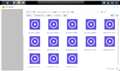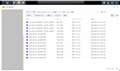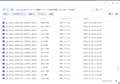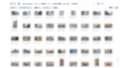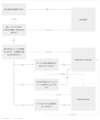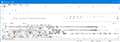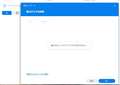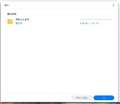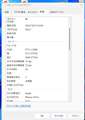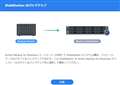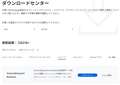���̃y�[�W�̃X���b�h�ꗗ�i�S1581�X���b�h�j![]()
| ���e�E�^�C�g�� | �i�C�X�N�`�R�~�� | �ԐM�� | �ŏI���e���� |
|---|---|---|---|
| 0 | 0 | 2025�N11��11�� 20:53 | |
| 0 | 6 | 2025�N11��8�� 21:28 | |
| 11 | 18 | 2025�N11��5�� 08:52 | |
| 7 | 27 | 2025�N10��31�� 05:30 | |
| 0 | 2 | 2025�N10��16�� 12:39 | |
| 1 | 9 | 2025�N10��13�� 12:41 |
- �u����̍i���݁v�̖��ԐM�A�������͍ŐV1�N�A�����ς݂͑S���Ԃ̃N�`�R�~��\�����Ă��܂�
NAS(�l�b�g���[�NHDD) > Synology > DiskStation DS223j
File station�ŕۑ���������̃T���l�C�����\������Ȃ��č����Ă��܂��B�����osmo pocket3�ŎB�e���������USB�̃��[�_�[�œǂݍ���ł��܂��B�v���Ԃ�ɕۑ������Ƃ���A�T���l�C�������܂ł����Ă��\������܂���B���Xmov�`���̂��͂Ȃ����T���l�C���\������Ȃ������̂ŁA����������ł���Ί������̂ł����Amp4�̂��̂܂ŕ\������Ȃ��Ă��Ȃ荢�f���Ă��܂��B�������ۂ������́A������킩�����������������Ă��������B
![]() 0�_
0�_
����肱������
DS223j�͏��L���Ă��܂���̂ŁA�Q�l���x�ɁB
���݂�DSM�̃o�[�W�����͂����ł����H
*.mp4��*.mov�̓R���e�i�`���ł��̂ŁA����铮��≹���Ɏg����R�[�f�b�N�������I���\�ɂȂ�܂��̂ʼn����g���Ă邩�m�F���Ă��������B(�B�e�@��̎d�l������)
DSM7.2.x�ł�����H.265(HEVC)�̃T�|�[�g�������Ȃ��Ă܂��B
���L�Q�l�ɁAWeb�u���E�U������A�b�v���[�h���Ă݂Ă��������ASynology Photos���g�p���Ă��Ȃ��ꍇ�Ȃǂǂ��Ȃ邩�m�F���ĂȂ��̂ŕs���ł����A�Ƃ肠���������Ă݂Ă��������B
�Q�l: Synology Image Assistant �N�C�b�N�X�^�[�g�K�C�h - Synology �i���b�W�Z���^�[
https://kb.synology.com/ja-jp/DSM/tutorial/Quick_Start_Synology_Image_Assistant
PC��Windows��macos�̈����͉��L�_�E�����[�h�Z���^�[����u�f�X�N�g�b�v�p Synology Image Assistant�v��DL�ł��܂��B
�Q�l: �_�E�����[�h�Z���^�[ - DS223j | Synology Inc.
https://www.synology.com/ja-jp/support/download/DS223j?version=7.2#utilities
�N���C�A���g���̊��ɂ��ˑ�����Ǝv���܂����A���̊��Ŏ����Ă鎞�Ԃ��Ȃ��̂�
�����܂ł��Q�l�܂łɁB
�����ԍ��F26299831
![]() 0�_
0�_
File Station�ɂ̓T���l�C��������@�\�͖����̂ŁA���̂��߂̊����K�v�ł��B
https://kb.synology.com/ja-jp/DSM/help/FileStation/preview?version=7
�܂��A����̃R�[�f�b�N�ɑΉ�����ɂ�File Station�ł͂Ȃ��APhotos��Synology Image Assistant �y��Synology Image Assistant Extension ���K�v�ł��B
https://kb.synology.com/ja-jp/DSM/tutorial/Unable_to_view_HEIC_photos_HEVC_videos_on_Synology_Photos
File Station�̂��߂̊g���@�\�Ƃ��āAAdvanced Media Extensions������܂��������͍X�V���~�܂��Ă��܂��B
�����ԍ��F26299905
![]() 0�_
0�_
��������00615����
������0220����
�����̊���iPad air�Ȃ̂�Windows�ł�Mac�ł��Ȃ��̂ŃC���X�g�[�����邱�Ƃ��ł��Ȃ��悤�ł��BDSM�̃o�[�W�����͓Y�t�̂Ƃ���ł��B���Ȃ݂ɍ�N12���ɓ��l�̃��[�g�œ������ꂽ�ۂ͓Y�t�̂悤�ɃT���l�C���\���ɂȂ��Ă���̂ł��B�B�B�捞���@�͍���Ɠ����Œ���USB���[�_�[�o�R�ł��B
�����ԍ��F26300126
![]() 0�_
0�_
iPad�Ȃ�Photos�A�v�����g�������̂ł́H
https://apps.apple.com/jp/app/synology-photos/id1484764501
NAS�����p�b�P�[�W�Z���^�[����Photos������K�v������܂��B�܂��AAdvanced Media Extensions������AH265�̓_���ł�File Station���H264�̃T���l�C�����m�F���邱�Ƃ͂ł��邩������܂���B
�����ԍ��F26300193
![]() 0�_
0�_
��������00615����
Photos�͂��łɎg�p���Ă���̂ł����A����NAS�̉^�p��RAID 0�̉^�p�Ȃ̂ŁAPhotos�Ŋm�F�ł���̂̓{�����[��1�Ɋ��蓖�Ă��Ă���f�[�^�݂̂Ƃ������Ƃ��m�F���Ă���̂ŁAFile station�Ŋm�F���������̂ł��B
Advanced Media Extensions�ɂ��Ă͂��łɃC���X�g�[������Ă��܂������A�\�����ꂸ�ł��B�B�B
�����ԍ��F26300844
![]() 0�_
0�_
�摜�������s���ꍇ�A�R�[�f�b�N������NAS���ōs�����A���[�J���̃u���E�U�[�ōs�����ŁANAS�̍œK�ȋ@�킪���܂�܂��B���f���̌^�Ԃ̖����Ɂuj�v�̕t���Ă���ACPU��Realtek�̃��f���ł́A�摜�����ɖ���������܂��B������܂߂��摜�����Ɋ��҂���̂ł�����A�^�Ԃ̖����Ɂu�{�v���t���Ă���ACPU��Intel Celeron�̃��f���������Ă��܂��B
Realtek�̃��f���ł�����t�@�C�����A���ۓI�ȋK�iH.264(AVC:Advanced Video Coding�j�ɕϊ�����ƁA�����͉��P�����Ǝv���܂��B
�����ԍ��F26335508
![]() 0�_
0�_
NAS(�l�b�g���[�NHDD) > Synology > DiskStation DS220j
�薼�̒ʂ�ŁA����220�������f�B�A�T�[�o�[�ɂ��āA��ɓ���t�@�C����u���ĕ����̋@��Ŏ��Ă��܂��B
�v�X�Ƀ��Y�o�C�i�n�r�l�b�j��DS220j�Ɍq���悤�Ƃ�����AOperation�@not�@permitted �ƕ\������ڑ��ł��܂���ł����B
�ʎ��̃��Y�p�C�ł͂��̒i�K�ł����ꂽ�̂ł����A�d���������O���������ςȂ��������̂ŁA�m�F�̂��߂ɍċN�������Ƃ���A�O�L�Ɠ��l�ɐڑ��ł��Ȃ��悤�ɂȂ�܂����B
���Ɛڑ��ł��Ȃ��̂́A�f�W���Ƃ����@��ł��B
�Ȃ��ADS215J���ʓr����̂ł����A������ɂ͑S�Ă̋@�킩��ڑ��ł��܂��B
�Ȃ�PC(Win11�j2��Ƃ���͋��L�t�H���_���m�F�ł��܂����A����̍Đ����ł��܂��B
�܂�TV����̓A�N�Z�X�͂ł��܂��i���t�@�C���`�����Ή��ł��Ȃ��̂œ���Đ��͈ȑO�̒ʂ�ł��܂���j
��������ƁADS220J���A�����̋@��̐ڑ������ۂ��Ă���悤�Ɍ�����B�������S���̋@��ł͂Ȃ����A���L�t�H���_�����Ă͂��Ȃ��B
�ǂ����������ŋ��ۂ��Ă��邩�͂킩��Ȃ��B
�Ȃ�DS220J�̓d���ē����͎����܂������A���P�͂���܂���ł����B
���������܂�����A�����Ă��������B��낵�����肢�v���܂��B
![]() 0�_
0�_
�������LAN���Ɋւ���L�ڂ��Ȃ��̂ŃR�����g���ɂ����ł��B
�������LAN�\���Ńu���[�h�o���h���[�^�ȊO�̖����e�@�́A���ׂă��[�^�[�@�\���i�u���b�W���[�h�j�ɂ��ăl�b�g���[�N�ɐڑ����Ă���Ȃ̂ł��傤��?
�����e�@�̃��[�^�[�@�\���i�u���b�W���[�h�j�ɐݒ�ύX����ꍇ�A�����e�@�̐ݒ�ύX��A�����e�@�ɐڑ����Ă��邷�ׂẴl�b�g���[�N�@����ċN�����Ă��������B
�����e�@�̐ݒ��ύX����O�Ɉȉ��̑Ή����\�ł�����A�悸�́A������������Ă��������B
�w
�v�X�Ƀ��Y�o�C�i�n�r�l�b�j��DS220j�Ɍq���悤�Ƃ�����AOperation�@not�@permitted �ƕ\������ڑ��ł��܂���ł����B
�ʎ��̃��Y�p�C�ł͂��̒i�K�ł����ꂽ�̂ł����A�d���������O���������ςȂ��������̂ŁA�m�F�̂��߂ɍċN�������Ƃ���A�O�L�Ɠ��l�ɐڑ��ł��Ȃ��悤�ɂȂ�܂����B
���Ɛڑ��ł��Ȃ��̂́A�f�W���Ƃ����@��ł��B
�Ȃ��ADS215J���ʓr����̂ł����A������ɂ͑S�Ă̋@�킩��ڑ��ł��܂��B
�x
DS220j����U�V���b�g�_�E�����āADS215j�Ɠ���̃n�u�ɐڑ���A�N���ł��܂���?
DS220j�̋N�����������܂�����A�u���Y�o�C�i�n�r�l�b�j�v����DS220j��DLNA�T�[�o�ɐڑ��ł��邩���m�F���������B
�u���Y�o�C�i�n�r�l�b�j�v����DS220j��DLNA�T�[�o�ɐڑ��ł��邱�Ƃ����m�F�ł��܂�����ADS220j����U�V���b�g�_�E�����āA�ʏ�̈ʒu�ɖ߂��āA�l�b�g���[�N�ɐڑ����ċN�����Ă��������BDS220j�N����A�u���Y�o�C�i�n�r�l�b�j�v����DS220j��DLNA�T�[�o�ɐڑ��ł��Ȃ��ɂȂ邩�Ǝv���܂��B
�����ԍ��F26331214
![]() 1�_
1�_
LsLover����
���ԐM���肪�Ƃ��������܂��B
�k�`�m�ł����A���������ʂ�Ńu���[�h�o���h���[�^����S�Ă̂v���|�e���@��ɂȂ����Ă��܂��B
DS220j��DS215���́A���X�������ɐݒu���Ă��܂��āA�����X�C�b�`���O�n�u�o�R�Ń��[�^�ɂȂ����Ă��܂��B
DS220���͍ċN�����܂������A���P�͂��܂���ł����B
����ŁA����fireTV�X�e�B�b�N�Ƃ�iPad�ł�DS220J�ɂȂ����Ă����̂ł����A�ԐM�����ĂӂƖ���LAN�Ȃ�Ǝv�������܂����B
���Y�p�C�͗L���������̂ł����A�����ɂ����Ƃ���A�ߋ��ɂȂ����Ă����ݒ�͂m�f�ł������A�h�o�A�h���X���ł��Ȃ��DS220J�ɂȂ���܂����B
�i���Y�p�C���q���Ă����n�u�Ɍq���Ă����s�u�́A�c�r220�i�ɂȂ����Ă������̂̂̉摜�͌����Ȃ������j
�����͕������Ă��܂��A�ꉞ�������P������ꂽ�̂ŁA����ɂ��낢�뎎���Ă݂܂��B
���肪�Ƃ��������܂��B
�����ԍ��F26331301
![]() 0�_
0�_
�w
�k�`�m�ł����A���������ʂ�Ńu���[�h�o���h���[�^����S�Ă̂v���|�e���@��ɂȂ����Ă��܂��B
�x
�����e�@�́A�u���[�h�o���h���[�^�݂̂̃l�b�g���[�N�Ƃ������ƂŋX�����ł���?
�w
DS220j��DS215���́A���X�������ɐݒu���Ă��܂��āA�����X�C�b�`���O�n�u�o�R�Ń��[�^�ɂȂ����Ă��܂��B
�x
����v���܂����B
�w
���Y�p�C�͗L���������̂ł����A�����ɂ����Ƃ���A�ߋ��ɂȂ����Ă����ݒ�͂m�f�ł������A�h�o�A�h���X���ł��Ȃ��DS220J�ɂȂ���܂����B
�x
�u���Y�p�C�͗L���������v�Ƃ������Ƃ̂悤�ł����A�u���[�h�o���h���[�^�̃n�u�ɐڑ����Ă����Ƃ������Ƃł���?
�������LAN�ɂ́A�u���[�h�o���h���[�^�i�����e�@���ځj1��݂̂ł�����A�u���Y�p�C�͗L���������v�ł��u���Y�p�C���ڑ��v���Ă��l�b�g���[�N�I�ɂ͓���̃l�b�g���[�N�ƂȂ�܂��B
�u�����ɂ����Ƃ���A�ߋ��ɂȂ����Ă����ݒ�͂m�f�ł������A�h�o�A�h���X���ł��Ȃ��DS220J�ɂȂ���܂����B�v�Ƃ����������ł��܂���B
�w
�����͕������Ă��܂��A�ꉞ�������P������ꂽ�̂ŁA����ɂ��낢�뎎���Ă݂܂��B
�x
�ʼn_�ɐݒ��ύX���Ă��܂��Ǝv��ʏ�Q���������邱�Ƃ��\�z����܂��B
�悸�́A��������肷�邱�Ƃ��挈�ƍl���܂��B
�����ԍ��F26331491
![]() 1�_
1�_
�l�b�g���[�N�@���IP�A�h���X�����m�F���������B
�l�b�g���[�N�@���IP�A�h���X��������̃l�b�g���[�N�A�h���X�u192.168.aaa.0�v����IP�A�h���X�����蓖�Ă��Ă��邩���m�F���������B
�����ԍ��F26331492
![]() 1�_
1�_
�⑫�����Ē����܂��B
�w
������̃l�b�g���[�N�A�h���X�u192.168.aaa.0�v
�x
��ʓI�ɂ́A192.168.1.0��192.168.2.0�ȂǂƂȂ�܂��B
�����ԍ��F26331495
![]() 1�_
1�_
LsLover����
���ԐM���肪�Ƃ��������܂��B�w
>�����e�@�́A�u���[�h�o���h���[�^�݂̂̃l�b�g���[�N�Ƃ������ƂŋX�����ł���?
�͂��B
���u���Y�p�C�͗L���������v�Ƃ������Ƃ̂悤�ł����A�u���[�h�o���h���[�^�̃n�u�ɐڑ����Ă����Ƃ������Ƃł���?
�������B�e�����ɂQ���炢����X�C�b�`���O�n�u�ł��B
���������LAN�ɂ́A�u���[�h�o���h���[�^�i�����e�@���ځj1��݂̂ł�����A�u���Y�p�C�͗L���������v�ł�
���u���Y�p�C���ڑ��v���Ă��l�b�g���[�N�I�ɂ͓���̃l�b�g���[�N�ƂȂ�܂��B
���u�����ɂ����Ƃ���A�ߋ��ɂȂ����Ă����ݒ�͂m�f�ł������A�h�o�A�h���X���ł��Ȃ��DS220J�ɂȂ���܂����B�v��
�����������ł��܂���B
���������ʂ�ŁA�����[���͂ł��Ă��܂���B
������ɂ��Ă��A�v���C�x�[�g�̂hP�A�h���X�͈͓��ł��邱�Ƃ͗������Ă��܂��B
����ŁA���Y�p�C�̐ڑ���L���ɖ߂����Ƃ���Asmb�ł͂����ł����AIP�A�h���X���ł�(192.168.1.194�j�ł���B
��͂�Ȃ���܂����B
����smb://ds220��/�͒ʂ�Ȃ��ł��B�ȑO�͂���ŗǂ������̂ł����B
ds220j��������Ȃ��킯�ł͂Ȃ��āA�ڑ������ۂ���Ă����ł���˂��B�n��������tion�@not�@permitted�Ȃ̂ŁB
����ŁA�S���̋@�킪�����Ȃ�[���������̂ł����AFireTV�X�e�B�b�N��VLC���ƁAsmb://ds220��/�łȂ���܂��B
�i���[�U����p�X���[�h���s�v�ł��j
ds220j��IP�A�h���X�����[�^��DHCP���ւ��Ȃ���A���Q�̂Ȃ����x���܂ŗ��܂����B�i������ւ��������ł����j
���t���������������āA���肪�Ƃ��������܂��B
�����ԍ��F26331780
![]() 0�_
0�_
�w
����ŁA���Y�p�C�̐ڑ���L���ɖ߂����Ƃ���Asmb�ł͂����ł����AIP�A�h���X���ł�(192.168.1.194�j�ł���B
��͂�Ȃ���܂����B
����smb://ds220��/�͒ʂ�Ȃ��ł��B�ȑO�͂���ŗǂ������̂ł����B
�x
Synology NAS�iDS220j�ADS215j�j���ňȉ��́uWS-Discovery �̗L�����v��ݒ肳��Ă���̂ł��傤��?
WS-Discovery
WS-Discovery �T�[�r�X�ɂ��A���[�U�[�� Windows �l�b�g���[�N�T�����g�p���� Synology NAS �� SMB �T�[�r�X�ɃA�N�Z�X�ł��܂��B
WS-Discovery �̗L�������@�F
https://kb.synology.com/ja-jp/DSM/help/SMBService/smbservice_ws_discovery?version=7
�uPC(Win11�j2��v�̃G�N�X�v���[�����J���āA[�l�b�g���[�N]����DS220j�ADS215j���\������Ă���̂ł��傤��?
�w
����ŁA�S���̋@�킪�����Ȃ�[���������̂ł����AFireTV�X�e�B�b�N��VLC���ƁAsmb://ds220��/�łȂ���܂��B
�i���[�U����p�X���[�h���s�v�ł��j
�x
Windows PC�ł��Z�L�����e�B�����ɔ����A���L�t�H���_�ւ́uguest�v�A�N�Z�X���֎~���Ă��܂��B
Synology NAS�̋��L�t�H���_�ւ́uguest�v�A�N�Z�X�́A�����ɐݒ肵�AWindows PC���̐ݒ�ύX���邱�Ƃ������ߒv���܂��B
�w
Synology NAS�ɏ�Ɂuguest�v�Ƃ��Ď����I�ɃT�C���C������̂͂Ȃ��ł����H
������
[�R���g���[���p�l��] > [���[�U�[]�ňȉ��̂����ꂩ���s���܂��B
�E�uguest�v�A�J�E���g���ɂ��܂��B
�E�uguest�v�A�J�E���g�̃p�X���[�h��ݒ肵�܂��B 1
�EWindows PC�̃��[�U�[���ƑS�������V�����A�J�E���g���쐬���܂��B 2
���ӁF
1.Windows PC�N���C�A���g�̏ꍇ�́A�uguest�v�A�J�E���g�̃p�X���[�h��ݒ肵����AWindows PC����T�C���A�E�g���čēx�T�C���C�����܂��B
2.Windows PC�̃��[�U�[���ɂ��ẮA ��������Q�Ƃ��Ă��������B
�x
https://kb.synology.com/ja-jp/DSM/tutorial/Why_do_I_always_log_into_my_Synology_NAS_as_quot_guest_quot_automatically
�w
ds220j��������Ȃ��킯�ł͂Ȃ��āA�ڑ������ۂ���Ă����ł���˂��B�n��������tion�@not�@permitted�Ȃ̂ŁB
�x
smb�ڑ��̏ꍇ�AWindows11��PC�ŃR�}���h�v�����v�g���J���āADS220j�ADS215j�̃��[�J��IP�A�h���X�������ł��܂���?
> nslookup DS220j
> nslookup DS215j
DLNA�v���C���[����Synology NAS�����o�ł��Ȃ��ꍇ�́A�ȉ����Q�l�ɂ��āAMedia Server�ɃA�N�Z�X�ł���悤�ɐݒ肵�Ă��������B
DLNA�v���C���[����DLNA�T�[�o�[�ɃA�N�Z�X�v���������MAC�A�h���X��IP�A�h���X�����I�ɒlj�����ݒ�œ��삵�Ă���Ǝv���܂���...�B
�w
DLNA�v���[���[��Synology NAS�����o�ł��܂���B�ǂ���������ł����H
�F
������
���f�B�A�T�[�o�[�̐ݒ�
DLNA�v���[���[��[DMA�݊���] > [�f�o�C�X���X�g]�Ƀ��X�g����Ă��邩�m�F���A�v���[���[��Media Server�ɃA�N�Z�X�ł���悤�ɂ��Ă��������B
�x
https://kb.synology.com/ja-jp/DSM/tutorial/DLNA_not_detect_NAS
�����ԍ��F26331900
![]() 1�_
1�_
�lj����ł��B
DLNA�ڑ��̏ꍇ�A�f�o�C�X���X�g���������ݒ肳��Ă��邩���m�F���������B
DLNA�v���[���[��[DMA�݊���] > [�f�o�C�X���X�g]��DLNA�v���C���[��MAC�A�h���X�Ɛ�����IP�A�h���X���o�^����Ă���ꍇ�́A[Refresh]�{�^�����N���b�N���ăf�o�C�X���X�g���X�V���Ă��������BDLNA�v���[���[�̐�����MAC�A�h���X��IP�A�h���X���o�^�ł��Ȃ��ꍇ�ɂ́A[Reset]�{�^�����N���b�N���Ă��������B
[�f�o�C�X���X�g]�̍X�V��������ADLNA�v���C���[����DLNA�T�[�o�ɃA�N�Z�X���Ă��������B
�����ԍ��F26331911
![]() 1�_
1�_
LsLover����
���肪�Ƃ��������܂��B
���Y�p�C��smb�Ō��ɍs���Ă���̂�ds220j��guest�A�J�E���g�Ȃ�ł��ˁB�i���̔F��������܂���ł����j
�����ds220j�̃��[�U�����ɍs�����Ƃ���guest�A�J�E���g���A�����ɂȂ��Ă��܂����B
�����ɂ����L�����Ȃ���ł����B3���O��DSM�̍X�V���|�����Ă����̂ŁA���ꂩ���m��܂���B
�i���Ȃ݂�ds215j��guest�͐���ł����j
ds220j��gues�A�J�E���g��L���������Ƃ���A���Y�p�C�̋��ݒ�(smb://ds220j�j�ł��ڑ��ł���悤�ɂȂ�܂����B
����ŕ����Ă����Ηǂ����������m��܂��A
�������ɂ������̂ŁAguest�̃p�X���[�h��ݒ肵���Ƃ���
�܂����Y�p�C��smb����͐ڑ��ł��Ȃ��Ă��܂��܂����B�i�p�X���[�h�Ȃ��ɂ͖߂��Ȃ��ł��j
���ǁA���Y�p�C��smb://ds220j�ŎQ�Ƃ���Ƃ���guest�A�J�E���g�Ō��ɍs���A���A�J�E���g�Ƀp�X���[�h��
�ݒ肳��Ă����ds220j���狑�ۂ����Ƃ������Ƃ��������Ǝv���܂��B
�i���̎��̓��[�U�[�ƃp�X���[�h���ݒ�ł��Ȃ��j
�Ȃ����Y�p�C����smb://192�D168�D1�D194��ds220j���Q�Ƃ���ꍇ�́A���[�U�[�ƃp�X���[�h���g���ăA�N�Z�X�ł���̂�
�ڑ��ł���Ƃ������Ƃł��ˁB
���̓_�͔[���ł��܂����B
�����Ȃ�ƁA��������TV�X�e�B�b�N��VLC���p�X���[�h�ݒ肵�Ă��Ȃ��̂ɐڑ��ł���̂��܂���ł����B
���Ȃ�iPhone����smb�F//192.168.1.194���ƂȂ���smb://ds220j�ł͒ʂ�Ȃ��ł���(DS220J�ł�DS220���ł��ʖڂł��j�B
�����ws-discovery�̓`�F�b�N�������Ă��܂����B
���������nslookup�́Ads220����ds215j�̗����Ƃ�IP�A�h���X���o�܂���ł����B
ds220j��NFS���L���ɂȂ��Ă��Ȃ��̂ł��̂������Ǝv���܂��B
�����ԍ��F26332007
![]() 0�_
0�_
�����̕ԐM�ƂȂ�A�\����܂���B
�w
���Y�p�C��smb�Ō��ɍs���Ă���̂�ds220j��guest�A�J�E���g�Ȃ�ł��ˁB�i���̔F��������܂���ł����j
�����ds220j�̃��[�U�����ɍs�����Ƃ���guest�A�J�E���g���A�����ɂȂ��Ă��܂����B
�����ɂ����L�����Ȃ���ł����B3���O��DSM�̍X�V���|�����Ă����̂ŁA���ꂩ���m��܂���B
�i���Ȃ݂�ds215j��guest�͐���ł����j
�x
[ �����ԍ��F26331780 ]�ňȉ��̂����e������܂����̂ŁAsmb�ڑ�����guest�A�N�Z�X�ŃA�N�Z�X���Ă���Ɣ��f���܂������A
ds220j�́uguest�A�J�E���g���A�����ɂȂ��Ă��܂����B�v�Ƃ����ł�����Ads220j�̋��L�t�H���_�ւ̃A�N�Z�X�́A
���[�U�[�F���o�ăA�N�Z�X���Ă���̂悤�ł��B
�w
����ŁA�S���̋@�킪�����Ȃ�[���������̂ł����AFireTV�X�e�B�b�N��VLC���ƁAsmb://ds220��/�łȂ���܂��B
�i���[�U����p�X���[�h���s�v�ł��j
�x
�w
ds220j��gues�A�J�E���g��L���������Ƃ���A���Y�p�C�̋��ݒ�(smb://ds220j�j�ł��ڑ��ł���悤�ɂȂ�܂����B
�x
�u���Y�p�C�̋��ݒ�(smb://ds220j�j�v�ł́Aguest�A�N�Z�X��smb�ڑ����Ă����悤�ł��B
�w
�����ɂ����L�����Ȃ���ł����B3���O��DSM�̍X�V���|�����Ă����̂ŁA���ꂩ���m��܂���B
�x
�Ƃ����ł���ds220j��DSM�̍X�V�ɂ��Aguest�A�J�E���g�������̂Ȃ��Ă��܂����̂������̂悤�ł��l�B
�K�p����DMS�̍X�V������guest�A�J�E���g�Ɋւ���L�q�͂���܂���?
�i�ύX�����ɋL�ڂ���Ȃ��d�l�ύX������܂���...�B�j
�w
�������ɂ������̂ŁAguest�̃p�X���[�h��ݒ肵���Ƃ���
�܂����Y�p�C��smb����͐ڑ��ł��Ȃ��Ă��܂��܂����B�i�p�X���[�h�Ȃ��ɂ͖߂��Ȃ��ł��j
�x
[�R���g���[���p�l��] > [���[�U�[]�Ługuest�v�A�J�E���g��L���ɐݒ肵�ĉ��P���܂���?
[ �����ԍ��F26331900 ]�̉�����́A���L�t�H���_�ւ�guest�A�N�Z�X��}�~���邽�߂̑Ή��ƂȂ�܂��B
�u�ȉ��̂����ꂩ���s���܂��B�v�ƋL�ڂ���Ă���A�uguest�v�A�J�E���g�̃p�X���[�h��ݒ肷��ꍇ�́Aguest���[�U�[�̃p�X���[�h�̐ݒ�͕K�{�ƂȂ�܂��B
DS220j��guset���[�U�[�Őݒ肵���p�X���[�h��smb�N���C�A���g��DS220j�̋��L�t�H���_�̃��[�U�[�iguset�j/�p�X���[�h�iDS220j��guset���[�U�[�Őݒ肵���p�X���[�h�j��ݒ肵�܂��B
�w
������
[�R���g���[���p�l��] > [���[�U�[]�ňȉ��̂����ꂩ���s���܂��B
�E�uguest�v�A�J�E���g���ɂ��܂��B
�E�uguest�v�A�J�E���g�̃p�X���[�h��ݒ肵�܂��B 1
�x
�w
�����Ȃ�ƁA��������TV�X�e�B�b�N��VLC���p�X���[�h�ݒ肵�Ă��Ȃ��̂ɐڑ��ł���̂��܂���ł����B
�x
�uNAS��I��(smb�ł͂Ȃ�upnp) �v�Őݒ肵�Ă��܂���?
�w
�e���r��HDMI�[�q�� Fire TV Stick �����t���A������ VLC for Fire ���C���X�g�[�������NAS�̓���������ł��܂��B
VLC for Fire �ł̎������@
Fire TV Stick �� VLC for Fire �N�� �� �g�u���E�W���O�h �� �g���[�J���l�b�g���[�N�h �� NAS��I��(smb�ł͂Ȃ�upnp) �� �f�B���N�g�������ǂ�Đ������I��
�x
https://color-code.net/post-2194
�w
���Ȃ�iPhone����smb�F//192.168.1.194���ƂȂ���smb://ds220j�ł͒ʂ�Ȃ��ł���(DS220J�ł�DS220���ł��ʖڂł��j�B
�x
�N���C�A���g�@��iiPhone�j�Ńz�X�g��ds220j����IP�A�h���X192.168.1.194�̑Ή�������Ă��Ȃ��i�������ł��Ȃ��j���Ǝv���܂��B
iPhone�ł�hosts�t�@�C����ݒ�ł��܂���̂ŁAMAC��hosts�t�@�C����ݒ肵�āAApache�̃v���L�V�T�[�o�𗧂��グ�āAiPhone��HTTP�v���L�V��ݒ肵�ăz�X�g����IP�A�h���X�̑Ή��t�����s���܂��B
iPhone�P�Ƃł�hosts�t�@�C���̐ݒ肪�o���܂���̂ŁAsmb�T�[�o�փA�N�Z�X����ꍇ�ɂ́A�z�X�g��ds220j���g�p�����AIP�A�h���X192.168.1.194�ŃA�N�Z�X���܂��B
�w
Mac��iPhone��Hosts�ݒ������
�x
https://blog.cror.net/hosts-iphone.html
�w
�����ws-discovery�̓`�F�b�N�������Ă��܂����B
���������nslookup�́Ads220����ds215j�̗����Ƃ�IP�A�h���X���o�܂���ł����B
�x
DS220j����ws-discovery��L���ɐݒ��AWindows PC�ŃG�N�X�v���[�����J����[�l�b�g���[�N]��DS220j���\������āA[DS220j]���_�u���N���b�N����Ƌ��L�t�H���_�ɃA�N�Z�X�ł��܂���?
DS220j����ws-discovery���ɐݒ肷��ƁAWindows PC�ŃG�N�X�v���[�����J����[�l�b�g���[�N]��DS220j���\������܂���B���̏ꍇ���G�N�X�v���[���̃A�h���X���Ɂu \\192.168.1.194\[���L�t�H���_��] �v����͂��ăG���^�[�L�[����������ƁA���L�t�H���_�ɃA�N�Z�X�ł��܂��B
NAS����DLNA�T�[�o��smb�T�[�o���ғ����Ă���ꍇ�A�N���C�A���g����DLNA�ڑ��Ȃ̂��Asmb�ڑ��Ȃ̂���ʂ��Đݒ���������K�v�����邩�Ǝv���܂��B
�����ԍ��F26332135
![]()
![]() 1�_
1�_
LsLover����
���ԐM���肪�Ƃ��������܂��B
>�Ƃ����ł���ds220j��DSM�̍X�V�ɂ��Aguest�A�J�E���g�������̂Ȃ��Ă��܂����̂�>�����̂悤�ł��l�B
�@���̂悤�ł��ˁB
>�K�p����DMS�̍X�V������guest�A�J�E���g�Ɋւ���L�q�͂���܂���?
>�i�ύX�����ɋL�ڂ���Ȃ��d�l�ύX������܂���...�B�j
�����A�Ӑ}�I�ɕύX�����ȍ~��guest�̃p�X���[�h���ύX���ꂽ�Ƃ�log������̂ł����A����ȑO�͂Ȃ��ł��B
��[�R���g���[���p�l��] > [���[�U�[]�Ługuest�v�A�J�E���g��L���ɐݒ肵�ĉ��P���܂���?
�����Ă݂܂������Aguest�A�J�E���g�ɍ����ݒ肵���p�X���[�h���c���Ă���悤
�i�O��ݒ�̓��t�������ɂȂ��Ă��܂��j�ŁA���P�͂���܂���ł����B
���������Ȃ�ƁA��������TV�X�e�B�b�N��VLC���p�X���[�h�ݒ肵�Ă��Ȃ��̂ɐڑ��ł���̂��܂���ł����B
�x
���uNAS��I��(smb�ł͂Ȃ�upnp) �v�Őݒ肵�Ă��܂���?
��������܂���smb������Ȃ���̂ł����A���[�U�[�ƃp�X���[�h��ݒ肷��悤�ɂȂ��Ă��܂����B�����Ȃ�Ɩ������Ȃ��킯�ł��ˁB
����v���܂����B
��DS220j����ws-discovery��L���ɐݒ��AWindows PC�ŃG�N�X�v���[�����J����
��[�l�b�g���[�N]��DS220j���\������āA[DS220j]���_�u���N���b�N�����
�����L�t�H���_�ɃA�N�Z�X�ł��܂���?
DS220J�̋��L�t�H���_�́A�ȑO����L���ɂȂ��Ă��܂����̂ŁA�l�b�g���[�N�̃R���s���[�^�Ƃ��Ă��猩����ł����B
ds215j�͖����������̂ŁA�l�b�g���[�N�̃R���s���[�^�ɂ͂Ȃ������̂ł����A�L���ɂ����Ƃ���\������܂����B�i����܂ł́A�o�b����̓l�b�g���[�N�h���C�u�����蓖�ĂăA�N�Z�X���Ă��܂����j
�����ԍ��F26332225
![]() 0�_
0�_
�w
�����Ă݂܂������Aguest�A�J�E���g�ɍ����ݒ肵���p�X���[�h���c���Ă���悤
�x
DS220j��DS215j��smb�ڑ�����ꍇ�A�Z�L�����e�B�ʂ���guest�A�N�Z�X���֎~����K�v������܂��B
DS220j��DS215j��smb�ڑ�����ꍇ�́ADS220j��DS215j�̃��[�J�����[�U���ƃp�X���[�h�Ń��[�U�[�F���p�X����K�v������܂��B
���f�B�A�v���C���[��smb�ڑ�����DS220j��DS215j�̃��[�J�����[�U���ƃp�X���[�h��ݒ肵�ċ��L�t�H���_�ɃA�N�Z�X���Ă��������B
���̏ꍇ�A����̕ێ��Ƃō������Ȃ����߂ɂ��A���[�U�[��guest�́A�g�p���Ȃ������ǂ����Ǝv���܂��B
DS220j��DS215j��[�R���g���[���p�l��] > [���[�U�[]�Ługuest�v�A�J�E���g���ɐݒ肵�Ă��������B
�ȏ�̐ݒ��NAS�ւ�smb�ڑ��Ɋւ���s��́A�����ł����Ƃ������ƂŋX�����ł���?
�w
DS220J�̋��L�t�H���_�́A�ȑO����L���ɂȂ��Ă��܂����̂ŁA�l�b�g���[�N�̃R���s���[�^�Ƃ��Ă��猩����ł����B
ds215j�͖����������̂ŁA�l�b�g���[�N�̃R���s���[�^�ɂ͂Ȃ������̂ł����A�L���ɂ����Ƃ���\������܂����B�i����܂ł́A�o�b����̓l�b�g���[�N�h���C�u�����蓖�ĂăA�N�Z�X���Ă��܂����j
�x
Windows PC�̃G�N�X�v���[���̃l�b�g���[�N��DS220j��DS215j���\���ł���悤�ɂȂ��ėǂ������ł�!!
�����ԍ��F26332290
![]()
![]() 1�_
1�_
������̃l�b�g���[�N�̈��萫���m�ۂ��邽�߁A�u���[�h�o���h���[�^��DHCP�T�[�o�̐ݒ���������ẮA�@���ł��傤��?
������̃l�b�g���[�N�ɐڑ�����@��́A�W���ݒ�Ńl�b�g���[�N����DHCP�T�[�o����擾����ݒ�ɂȂ��Ă��܂��B
�u���[�h�o���h���[�^��DHCP�T�[�o�̐ݒ���ȉ��̂悤�ɐݒ肵�܂��B
�J�nIP�A�h���X�F192.168.1.2
���蓖�Č��F253
DHCP�Œ�IP�A�h���X�ݒ�<==���g�p�̃u���[�h�o���h���[�^�[�ł́A�قȂ閼�̂̉\��������܂��B
DHCP�Œ�IP�A�h���X�G���g��<==���g�p�̃u���[�h�o���h���[�^�[�ł́A�قȂ閼�̂̉\��������܂��B
�l�b�g���[�N�@���MAC�A�h���X�Ɗ��蓖�Ă���IP�A�h���X�i192.168.1.2-192.168.1.254����P��IP�A�h���X��ݒ�j��o�^���܂��B
������̃l�b�g���[�N�ɐV�����@���ڑ������ꍇ�́A����IP�A�h���X��z�M�����ȊO��IP�A�h���X��DHCP�T�[�o���犄�蓖�Ă��܂��B
�V�����@���MAC�A�h���X�Ɗ��蓖�Ă���IP�A�h���X�����o�^��IP�A�h���X�ȊO��IP�A�h���X��o�^���܂��B
��ĂƂ���
NAS�Ȃǂ̃T�[�o��IP�A�h���X�F192.168.1.2-192.168.1.46��IP�A�h���X�����蓖�Ă�B
�N���C�A���g�@���IP�A�h���X�F192.168.1.47-192.168.1.254��IP�A�h���X�����蓖�Ă�B
�����ԍ��F26332324
![]() 1�_
1�_
LsLover����
���肪�Ƃ��������܂��B
NAS�ɂ��Ă̓v���C�x�[�gIP�Ȃ���A�Œ�A�h���X�ɂ���B
�N���C�A���g�́A�������ł��������������g�킷�o�^���[�U�ŃA�N�Z�X���邱�Ƃɒv���܂��B
�J��Ԃ��ɂȂ�܂����A�����������t���������������Ċ��Ӓv���܂��B
�����ԍ��F26332398
![]() 0�_
0�_
���ɁA�u�����ς݁v�ƂȂ��Ă��܂��܂�����...�B
�w
NAS�ɂ��Ă̓v���C�x�[�gIP�Ȃ���A�Œ�A�h���X�ɂ���B
�N���C�A���g�́A�������ł��������������g�킷�o�^���[�U�ŃA�N�Z�X���邱�Ƃɒv���܂��B
�x
�����ł��ˁA���肵���l�b�g���[�N�����\�z����ɂ́A�l�b�g���[�N�@���IP�A�h���X���Œ�IP�A�h���X�ʼn^�p���邱�Ƃ��̗v���Ǝv���܂��B
�܂��A�l�b�g���[�N�̃Z�L�����e�B���X�N���d����ɂ́Asmb�ڑ�����guest�A�N�Z�X�͋֎~���邱�Ƃ��̗v���Ǝv���܂��B
�l�b�g���[�N�@��̃l�b�g���[�N����DHCP�T�[�o����̊��蓖�Ăʼn^�p����ꍇ�ADHCP�T�[�o�̐ݒ�Ńl�b�g���[�N�@���MAC�A�h���X��IP�A�h���X��o�^���āu�Œ�IP�A�h���X�v�ʼn^�p���邱�Ƃ��̗v���Ǝv���܂��B
LAN���smb�T�[�o�̌��o��smb 1.0����WDS-Discovery�ւƈڍs�������܂��B
�l�b�g���[�N�Z�p�̓����ɂ��Ă���������K�v������Ǝv���܂��B
�����ԍ��F26332432
![]() 1�_
1�_
LsLover����
���肪�Ƃ��������܂��B
���₠�A�}�W�J�ł����B
���X�p�C�ȊO��iphone�Ƃ�ipad�ł��usmb://ds220j�v���ƁA���[�U�[���ƃp�X���[�h
�ݒ肵�Ă��ڑ��ł��Ȃ��̂͂Ȃ����H�@�Ǝv���B
�uds220j�@smb�@iphone�v�ŃO�O�����Ƃ��뉺�L���g�h�s���܂����B
iPhone �܂��� iPad �̃t�@�C���A�v�����g�p���� SMB �o�R�� Synology NAS �̃f�[�^�ɃA�N�Z�X����ɂ͂ǂ�����悢�ł����H
https://kb.synology.com/ja-jp/DSM/tutorial/smb_connect_via_files_app#x_anchor_id0981fed3f9
�͂��Bsynology�����ł��B
Synology NAS �̃A�h���X�����̌`���œ��͂��܂�:
smb://IP �A�h���X�@ (��: smb://192.168.1.100)
�܂���
smb://�T�[�o�[��.local�@ (��: smb://MyNAS.local)
�͂��H�@�u.local�v���ĉ����Ǝv���Aiphone�ł���Č�����ڑ��ł��܂����B
���₢��Ǝv���Ȃ���A���Y�p�C�ł��usmb://ds220j.local�v�Ȃ�ΐڑ��ł��܂����B
�i���[�U�[���ƃp�X���[�h�͐ݒ肵�Ă��܂��j
�͂������B���炭����肵�܂������B�����IP�A�h���X�͋C�ɂ��Ȃ��ėǂ��Ȃ�܂����B
���t���������������܂��āA�܂��Ƃɂ��肪�Ƃ��������܂����B
�����ԍ��F26332518
![]() 0�_
0�_
�ȉ��̏������m�F���������B
�w
�ڍאݒ�
�ڍאݒ�] �^�u�ŁA[�t�@�C�������N���[��] �@�\��L�������邱�ƂŁA�t�@�C���̕������쐬���Ȃ���X�g���[�W�e�ʂ�ߖ�ł��܂��B �܂��A�ݒ���\�����邱�ƂŁA[Bonjour] ����� [SSDP] (Simple Service Discovery Protocol) �T�[�r�X����l�b�g���[�N��ŁA���� Synology NAS �������ł��܂��B
�x
https://kb.synology.com/ja-jp/DSM/help/DSM/AdminCenter/file_service_discovery?version=6
[ �����ԍ��F25396587 ]�̓��e���Q�l�ɂȂ邩�Ǝv���܂��B
�w
Windows�ł́ASMB 1.0�̐Ǝ㐫�ɂ�萄������Ă��炸�ASMB�T�[�o��[WS-Discovery]��L���ɐݒ肷��A�R���s���[�^���ƃ��[�J��IP�A�h���X����W����A�G�N�X�v���[���̃l�b�g���[�N�ɕ\�������悤�ł��B
Bonjour�ł́A���[�J���z�X�g���́A�R���s���[�^����.local��lj��������O�ƂȂ�A�R���s���[�^��.local�ƃ��[�J��IP�A�h���X����W�����悤�ł��B���̃��[�J���z�X�g���i�R���s���[�^��.local�j�́A�G�N�X�v���[���̃l�b�g���[�N�ɂ͕\������Ȃ��悤�ł��B
Bonjour�Ō��o���ꂽ���[�J���z�X�g���i�R���s���[�^��.local�j�̃��[�J��IP�A�h���X�́APowerShell��[ > resolve-DnsName �R���s���[�^��.local ]�Ŋm�F�ł��܂��B
�x
https://bbs.kakaku.com/bbs/K0001241842/SortID=25396151/#25396587
�����ԍ��F26332597
![]() 1�_
1�_
LsLover����
���肪�Ƃ��������܂��B
�u.local�v��Bonjour�̎d�l�Ȃ�ł��ˁB�����グ�܂���ł����B�Ƃ�����Bonjour�͑��݂݂͂����Ƃ�����܂����A
���������������Ă��Ȃ�������ŁB
web�̃i���b�W�x�[�X�ɂ͏������ōς܂����ɁAds220j��DSM�̃R���g���[���p�l����SMB�^�u�ɂ������Ăق��������Ȃ���synology����
�i�����ɂ́Asmb://DS220J�Ƃ��������ĂȂ��B��s�ł��B���݂܂���j
�����ԍ��F26332654
![]() 0�_
0�_
NAS(�l�b�g���[�NHDD) > Synology > DiskStation DS223j
DS218�iDSM6�j�̃f�[�^��DS223�Ɉړ����āA���̌��DS223���g�p���邱�Ƃ���]���Ă��܂��B
�i���b�W�Z���^�[�ʼn��L�̎������Q�l�ɂ��܂������A�ړI�̂��̂��������܂���ł����B
�ihttps://kb.synology.com/ja-jp/DSM/tutorial/How_to_back_up_your_Synology_NAS#x_anchor_idd25317655c�j
�f�[�^�̈ړ��ɂ��Ă������]������܂��B
�t�H���_�ƃt�@�C���̓��t�Ǝ��Ԃ����̂܂ܕێ������i�ύX����Ȃ��l�Ɂj��Ԃňړ����邱�Ƃł��B
�������̕��A���������������Ȃ��ł��傤���B
![]() 0�_
0�_
���@�����L���Ă���܂���̂ŎQ�l���x�̏��̉\��������܂��B
�w
DS218�iDSM6�j�̃f�[�^��DS223�Ɉړ����āA���̌��DS223���g�p���邱�Ƃ���]���Ă��܂��B
�x
�ȉ��̏��ڍs���@�����������Ă͔@���ł��傤��?
�w
Synology NAS�iDSM 6.0 �ȍ~�j�ԂŃf�[�^���ڍs������@
�ړI
�ڍs�v���Z�X�́A�Â� Synology NAS ����V�������̂ɃV�X�e���ƃf�[�^���ړ����܂��BSynology ���i�܂��͂��ꂼ��̐ݒ�ɂ���āASynology �͈ڍs�����s���邽�߂�3�̕��@����Ă��܂��B
�EMigration Assistant �ɂ��ڍs
�EHDD �ڍs
�EHyper Backup �ɂ��ڍs
�x
https://kb.synology.com/ja-jp/DSM/tutorial/How_to_migrate_between_Synology_NAS_DSM_6_0_and_later
�����ԍ��F26262113
![]() 0�_
0�_
���˂����Ղꂷ����
Hyper Backup���g�������������Ȃ��̂ł́H
���̏ꍇ�A�t�H���_�ƃt�@�C���̃^�C���X�^���v���ǂ��Ȃ邩�͕�����܂��B
�����ԍ��F26262273
![]() 0�_
0�_
LsLover����A�����̂��Ԏ����肪�Ƃ��������܂��B
���Љ���������c�[�����g���̂ł��ˁB
�����̊�]����R�s�[���@�ɂ́A�ǂ̃c�[�����ǂ��g���̂���m�肽���ƍl���Ă��܂��B
�i���b�W�Z���^�[��ǂނ����ł́A���̌��҂ɂ͏������x���������悤�Ɋ����Ă��܂��B
�����ԍ��F26262336
![]() 1�_
1�_
�w
�����̊�]����R�s�[���@�ɂ́A�ǂ̃c�[�����ǂ��g���̂���m�肽���ƍl���Ă��܂��B
�x
�u�����ɓK�����ڍs���@��I���v�̃t���[�}�ňڍs���@������ł��܂���?
�w�����ɓK�����ڍs���@��I��
�������ڍs���@�����肷�邱�Ƃ���ł��B�ǂ̈ڍs���@���œK�������߂邽�߂ɉ��L�̌���c���[�ɏ]���Ă��������B���ɁA�ڍs���@�̔�r�\�ɐi�݁A���ꂪ�ŗǂ̑I���ł��邱�Ƃ��m���߂Ă��������B�x
https://kb.synology.com/ja-jp/DSM/tutorial/How_to_migrate_between_Synology_NAS_DSM_6_0_and_later
�����ԍ��F26262357
![]() 0�_
0�_
�EDS218j��DS223�� �@��ύX�B
�E�t�H���_�ƃt�@�C���̓��t�Ǝ��Ԃ����̂܂ܕێ�������
��L2�������Ƃ������ƂŊԈႢ�Ȃ��ł��傤���H
�Í����͂��Ă܂����ˁH
�ŁA����Γ�����Ƃ͉����Ȃ��ADS218���ɍ�������ł���HDD���A���̂܂�DS223j�ɑ}�����߂Ζ��Ȃ����ƁB
�����ԍ��F26262489
![]() 0�_
0�_
�ڍs��DS218j����ڍs��DS223j��HDD�ڍs�̓�����Q�l���ẮA�@���ł��傤��?
�w
NAS��ꂽ�cDS223j��DS218j����HDD�ڐ݂��Ă݂��INAS�̂������z���ҁySynology DiscStation�z
�x
https://www.youtube.com/watch?v=0HkVaWK9NgU
�����ԍ��F26262679
![]() 0�_
0�_
�ڂ���A�R�����g���肪�Ƃ��������܂��B
���ꂪ�A�m�肽���_�Ȃ̂ł��B
LsLover����A�R�����g���肪�Ƃ��������܂��B
�����́A�c�[���̖��o���҂Ȃ̂ŁA�ǂ�Ɏ������Y�����邩�����Ă��Ă��A���s����Ɏ����Ă��܂���B
�܂����낤����A�R�����g���肪�Ƃ��������܂��B
>�EDS218j��DS223�� �@��ύX�B
�g�c�c���S�N�g���Ă���̂ŁADS218j�ɂ���f�[�^�[��V����HDD��DS223j�Ɉړ����������B
DS218j�́A�V�X�e��6�̍ŐV�łŎg���Ă���̂œ������y�������ɂ͕K�v�\���ȈׁAHDD���ڂ��ւ��Ďg�p�\��B
>�E�t�H���_�ƃt�@�C���̓��t�Ǝ��Ԃ����̂܂ܕێ�������
���̒ʂ�ł��B
Windows�G�N�X�v���[���[�����̒m���łQ���NAS�ԂŃf�[�^�[�ړ��́A�t���[�\�t�g�́h�g���R�s�[�h���g���ē��t�Ǝ��Ԃ����̂܂܃R�s�[���Ă��܂����B
�ƂĂ����Ԃ������邱�ƁA�h����NAS�̋@�\���g���Γ������Ƃ��\�Ȃ̂ł́h�ƍl���āA���̌f���ɓ��e���Ă��܂��B
>�Í����͂��Ă܂����ˁH
���Ă��Ȃ��Ǝv���Ă��܂��B
���̔��f���@�Ƃ��āAWindows�G�N�X�v���[���[�ő���NAS��PC�Ƀt�@�C�����R�s�[�o����A�h�Í������Ă��Ȃ��h�Ɣ��f�ł��܂����H
�����ԍ��F26263815
![]() 0�_
0�_
���˂����Ղꂷ����
�t�H���_��t�@�C���̃^�C���X�^���v�ɂ��ẮASynology�̃T�|�[�g�Ɋm�F���Ă݂Ă͂ǂ��ł��傤���H
�����ԍ��F26263926
![]() 0�_
0�_
���˂����Ղꂷ����
�����g�c�c���S�N�g���Ă���̂ŁADS218j�ɂ���f�[�^�[��V����HDD��DS223j�Ɉړ����������B
�������܂����B�i�r�ʂ�ɐݒu���ꂽ�A�����ݒ��Synology Hybrid RAID (SHR) �ł���ˁH���邢��RAID1�ł���ˁH
�ŁA����A��͂�DS218���ɍ�������ł���HDD���A���̂܂�DS223j�ɑ}������Ŋ��ڍs����A���̌��HDD����{���V�������̂Ɍ��������Ƃ�낵�����ƁB
���Ԃ�������͓̂��l�ł����A�Í�������Ă��Ȃ��̂ł���G�N�X�v���[���[�o�R���̓g�[�^���ł͏����͑����̂ł͂Ȃ����ƁB
�ꉞ�f�[�^�̃o�b�N�A�b�v������邱�Ƃ��I�X�X�����܂��B
FireFileCopy��TeraCopy�Ƃ������c�[���ł��\�ł͂���܂������Ԃ�������Ǝv����̂ŁB
�������̔��f���@�Ƃ��āAWindows�G�N�X�v���[���[�ő���NAS��PC�Ƀt�@�C�����R�s�[�o����A�h�Í������Ă��Ȃ��h�Ɣ��f�ł��܂����H
�f�t�H���g�ł͂��Ȃ��ݒ�Ȃ̂ŁA�M�����Ȃ������o�����Ȃ��̂Ȃ�A�Í����͂���Ă��܂���B
�m�F���@�Ƃ��Ă�DSM��œ��Y�t�H���_�ɂ͏��O�}�[�N���t���Ă��܂��B
�����ԍ��F26264030
![]() 0�_
0�_
���ڂ���A�R�����g���肪�Ƃ��������܂��B
�^�C���X�^���v�ɂ��āA������HyperBackup�ŏ��ʍs������A�I���W�i���ʂ�ɂȂ�܂����B
�����ԍ��F26265811
![]() 1�_
1�_
���܂����낤����A�R�����g���肪�Ƃ��������܂��B
>�i�r�ʂ�ɐݒu���ꂽ�A�����ݒ��Synology Hybrid RAID (SHR) �ł���ˁH���邢��RAID1�ł���ˁH
RAID1�ł��B
>�ŁA����A��͂�DS218���ɍ�������ł���HDD���A���̂܂�DS223j�ɑ}������Ŋ��ڍs����A���̌��HDD����{���V�������̂Ɍ��������Ƃ�낵�����ƁB
DS218j��HDD�Ƃ́A2�{�����킹��DS223j�ɍ������ނ̂ł��ˁH
>�ꉞ�f�[�^�̃o�b�N�A�b�v������邱�Ƃ��I�X�X�����܂��B
>FireFileCopy��TeraCopy�Ƃ������c�[���ł��\�ł͂���܂������Ԃ�������Ǝv����̂ŁB
�������ADS218j�iDSM6�j�Ƀ��O�C������HyperBackup�ŊO�t��HDD�Ƀo�b�N�A�b�v���Ƃ��Ă��܂��B
�������AHyperBackup�Ńo�b�N�A�b�v���Ƃ�ۂɁAHyperBackup�̃��j���[�ɂ���V���O���o�[�W������I�ѐi�߂����A�J�n���Ē������s�Ɖ]���G���[�ƂȂ�܂����B�ċN���ȂǍs���ēx�����܂������i�܂��AHyperBackup�̃��j���[�ɂ���V���O���o�[�W�����̋L�ڂ��������Ō��݃o�b�N�A�b�v���i��ł��܂��B
DS218j��HDD��DS223j�Ɉڂ��āE�E�E�E�́A���s���Ȃ��Ƃ͎v���܂����A��������l���Ă������o�b�N�A�b�v�͏�L�̒ʂ����Ă��܂��B�����ŁA���₪����܂��B
�o�b�N�A�b�v�������USB-HDD��DS223j�ɐڑ����āA�f�[�^���iUSB-HDD����DS223j�ɃR�s�[������@�ł͂������ł��傤���B
�����鎞�Ԃ́AUSB-HDD����DS223�ɃR�s�[��������̂ł��傤�B
�����ԍ��F26265827
![]() 1�_
1�_
���˂����Ղꂷ����
DS218j���ڍs���̏ꍇ�ł����ADSM6.x����DSM7.x�ւƂȂ�܂��̂ŁA�lj����Ďg�p���Ă���p�b�P�[�W���ǂ��Ȃ邩��Ɋm�F���Ă����̂�����ł��B
����DS218j�ł�������Ȃ�����DiXiM Media Server���g���Ă�ꍇ�͔p�~�ɂ���čăC���X�g�[���A�ڍs�͖����������Ǝv���܂��B
Photo Station�ASynology Moments��Synology Photos�ɕς��܂��̂ŁA�ڍs�ɂ���ċ@�\�������Ȃ��Ă镨������܂��B
�܂�Video Station�̂悤�ɔp�~���ꂽ�p�b�P�[�W������܂��B
�ŋߋC���t�����̂ł����ADSM6.x��DSM7.x�ł̓V�X�e���̈�(DSM���C���X�g�[�������p�[�e�B�V����)�̃T�C�Y��2550MB����8590MB�ɕύX����Ă��܂��B
�ǂ�����ɉe�����邩�S�Ă�c�����Ă܂��A����̃P�[�X�ł�HDD�ڍs������Hyper_Backup�ł̈ڍs�����������܂���B
���Ȃ݂�DSM7.x�ւ̍X�V�ł͕ς���ĂȂ������B(�ڂ������ׂ��������Ԃ��Ȃ��̂ŁA�����܂Ŏ���DS220j�̊��ł͂Ƃ������ł��B)
Synology�A�J�E���g���g���Ă�ꍇ�́A��Ƀp�X���[�h�Y��ĂȂ����m�F���Ă����Ƃ悢�ł��傤�ˁB
DDNS�Ƃ��͊��������N�����Ă���Ώd�����܂��̂ŁA�ڍs��͗L���ɂȂ��Ă邩�m�F���Ƃ��̂��ǂ��ł��ˁB
�Q�l�܂łɁB
�����ԍ��F26266075
![]() 3�_
3�_
���˂����Ղꂷ����
���݂܂���A��� ����0220�����Ă����܂���
�����ŋߋC���t�����̂ł����ADSM6.x��DSM7.x�ł̓V�X�e���̈�(DSM���C���X�g�[�������p�[�e�B�V����)�̃T�C�Y��2550MB����8590MB�ɕύX����Ă��܂��B
�����ǂ�����ɉe�����邩�S�Ă�c�����Ă܂��A����̃P�[�X�ł�HDD�ڍs������Hyper_Backup�ł̈ڍs�����������܂���B
�Ƃ̂��ƂȂ̂ŁAHyper_Backup�̕����ǂ����Ǝv���܂��B
������0220����
�T�C�Y�ɂ��đS���m��܂���ł����B���݂܂���B
���x�A�A���������E���ǂ������c���C���̌�w�E�ɓ���������܂��B
�����ԍ��F26266184
![]()
![]() 0�_
0�_
���˂����Ղꂷ����
�^�C���X�^���v�͕ێ�������ł��ˁB
���̕��̃R�����g���M�d�ȏ��R�ŁA�ׂɂȂ�܂��B
�����ԍ��F26266241
![]()
![]() 0�_
0�_
DS218j��HDD�̏�ɔ����āADS223j�փf�[�^�[�ڍs�ɂ��ăX���b�h�������܂����B
���̒��ԕƂ��āA�L���܂��B
DSM6��DS218j��HyperBackup�i�P��o�[�W������I���j��USB�O�t��HDD�Ƀo�b�N�A�b�v�����ADSM7��DS223j�փf�[�^�[�ڍs�������܂����B
DS223j��HyperBackup�̃��j���[�ɂ��镜���ŁADSM6�Ԃ̗l�ɁA����Ȃ�i�݂܂���ł����B
����Ȃ�i�܂Ȃ�������ʃL���v�`���[���L�^���Ă��Ȃ������̂ŏ�L���邱�Ƃ��ł��܂��A�u�������ȁA���[���ȁv�ƕʂ̕������@���������T���Ă���Œ��ɁA�t�@�C���R�s�[���n�܂��Ă��܂��܂����B
���ʁA�����ڂ͗ǂ������ł��B
�܂��A5TB���炢�̗e�ʂ��R�s�[����̂�24���Ԉȏ�A�����炭36���Ԃ��炢�v���܂����B
�y����z
�Q���NAS�ԂŁA�t�@�C����r�o����t���[�\�t�g�������̕��A�����Ă��������Ȃ��ł��傤���B
��낵�����肢���܂��B
�����ԍ��F26268870
![]() 0�_
0�_
WinMarge���g���Ĕ�r�����Ă݂܂����B
��r�Ώۂ́A�I���W�i����HyperBackup�ŃR�s�[����USB-HDD�̃t�@�C���ł��B
��r���ʂɍ��ق����邱�Ƃ�����A�@�艺���Ă�������A����t�H���_�[�ɃI���W�i���ɂ͖����t�@�C���Q���AHyperBackup�ŃR�s�[�����t�H���_�[�ɑ��݂��Ă��܂����B
���ꂼ��̃t�@�C�����ƃ������ŊJ���Ă݂��l�q���A�L���v�`���[���čڂ��܂����B
�������̕��A���������肢���܂��B
�����ԍ��F26269641
![]() 0�_
0�_
Mac����A�N�Z�X�����̂ł́H
���̃t�@�C���͖�肠��܂���B
�����ȑO�͋C��������폜���Ă��܂������A�ŋ߂͕K�v�ȏꍇ�������ẮA���u���Ă��܂��B
https://e-words.jp/w/Thumbs.db.html#google_vignette
https://pc.watch.impress.co.jp/docs/topic/feature/2028197.html
�����ԍ��F26269655
![]() 0�_
0�_
���ڂ���
�͂��߂ɁA�����̃t�@�C���́AHyperBackup�ō�����o�b�N�A�b�v�ɍ�������ォ�猻��Ă��܂��B
Mac�́A���L���Ă�����܂��A�l�b�g���[�N��ɂ��������܂���B
���������A���łȂ̂ł��傤���B
��r�\�t�g�Ŋm�F����ƁA���������ō��ق����邱�ƂɂȂ��Ă��܂��܂����A�S�~�t�@�C���������Ă��܂��̂�������̂ł��B
�����č��AHyperBackup�Ńo�b�N�A�b�v�����ۂɁA�h���[�J���@�t�H���_�[���t�r�a�h����s���āA�ǂ��̂悤�ɕ������ł��邩�������Ă��܂��B
�I���W�i���́ADSM6��DS218j�B
�t�@�C���ړ���́ADSM7��DS223j
�܂��A�o�b�N�A�b�v�t�@�C�����m�F����ƁA���k����Ă��邩�̗l�ɁA�I���W�i���̗l��Windows�G�N�X�v���[���[�ŃI���W�i���Ɠ����t�@�C�����m�F���邱�Ƃ��ł��܂���ł����B
����DS223j��HyperBackup�ŕ������Ă݂���A
�Q�l�}�@�̒ʂ�ŁA�h�����̃��|�W�g�����畜���h�Ȃ�H�����i�݂܂����B
�Q�l�}�A�̒ʂ�ɁA�������ł���܂��B
�ǂ��āA���|�[�g�������܂��B
�����ԍ��F26271065
![]() 0�_
0�_
���˂����Ղꂷ����
�����̊��Ŋm�F���Ă݂܂����B
NAS��ɂ͑�R��Thumbs.db�t�@�C�������݂��܂������A�o�b�N�A�b�v��***.hbk���ɂ͂���܂���ł����B
._Thumbs.db�t�@�C���͂ǂ���ɂ����݂��܂���ł����B
���܂ŁB
�����ԍ��F26271814
![]() 0�_
0�_
����Synology NAS�ŁA��ʌ݊��A�����ڍs�������Ƃ́A�����܂����B
�o�b�N�A�b�v�A���X�g�A�[�ŊȒP�ɑS�����ňڍs�ł���Ɨǂ��Ǝv���܂����B
�����ԍ��F26274012
![]() 0�_
0�_
NAS(�l�b�g���[�NHDD) > Synology > DiskStation DS218j/JP
iCloud�ɁA����2TB�̎ʐ^�Ɠ����ۑ����Ă��܂��B
�e�ʂ������ς��Ȃ̂ŁA�S��NAS�Ɉڍs�������ł��B
windows��PC���g�p���Ă���̂ŁAiCloud for Windows���ʐ^�f�[�^����xPC�ɗ��Ƃ���NAS�Ɉړ��̍�Ƃ��s���Ă݂��̂ł����A�A
���t���B�e���ł͂Ȃ���Ɠ��ɂȂ��Ă��܂��̂ƁAWifi�o�R�Ȃ̂ł��������Ԃ�������A2TB���ƂȂ�ƌ����I����Ȃ��̂��ȂƊ����Ă��܂����B
�ǂȂ����A�B�e�����ێ����A�ő��ňڍs������@�������m�ł�����A��������������🙇‍��️
�����ԍ��F26317395�@�X�}�[�g�t�H���T�C�g����̏�������
![]() 0�_
0�_
iCloud�͐l���������㩂Ȃ̂ł����g���ĂȂ���ł����A�A�A
�ȑO��Web�ł���_�E�����[�h�����zip�ɂȂ�̂ŁA�����W�J���ċ~�ς��܂����B
���ł��ł��邩�͖��m�F�B(�R���R����肪�ς��̂ŁA�A�A)
��{�I�ɂ́AiCloud�I�t�ɂ��� (�I�t�ɂ��Ȃ���iPhone�����łɂȂ�) USB�ڑ����ēǂݏo������������ł����A����͂���ŕs����Ȃ̂ł�����ƃR�c����������B
�����c�[���Əd���`�F�b�N�c�[�����K�v�ɂȂ�܂��B
iPhone���ăJ�����Ƃ��Ă͔��ɕs����Ŏg���Â炢��ł���ˁB���S�҂���ɂ͌������B
>Wifi�o�R�Ȃ̂ł��������Ԃ�������A2TB���ƂȂ�ƌ����I����Ȃ��̂��ȂƊ����Ă��܂����B
iCloud�̓N���E�h�Ȃ̂ŃC���^�[�l�b�g�o�R�ł��ˁB
2TB�]���͊J������Ă�ƃA���A���Ȃ�ŕʂɋC�ɂ����Ȃ���ł����A1Gbps�N���X�̃T�[�r�X�ɓ����ĂȂ��ƋC�������Ȃ邩��?
WiFi�Ȃ�y���ł��ˁB
�����ԍ��F26317482
![]() 0�_
0�_
NAS�ŃR�s�[���ꂽ�t�@�C������Exif���̎B�e�������ƂɃt���[�\�t�g�ŁA�ꊇ�Ń��l�[��������ǂ��ł��傤���B
>Exif���̎B�e�������ƂɎw�肵���t�H���_�[���̎ʐ^���ꊇ���l�[���uExifRename�v
https://forest.watch.impress.co.jp/docs/review/1086332.html
�����ԍ��F26317502
![]() 0�_
0�_
NAS(�l�b�g���[�NHDD) > Synology > DiskStation DS218+
DSM7.3�ɏグ���̂ł����ADSM���Active backup for business agent(DSM)����������܂���B�g���Ă���Windows�̃o�b�N�A�b�v�����Ă�Active backup for business�ł���Ă����̂ł����A�ł��Ȃ��Ȃ����̂ł����HActive backup for business agent(DSM)��NAS�̓��e��ʂ�Synology��NAS�Ƀo�b�N�A�b�v����A�v���Ɍ�����̂ł����B�B�B
![]() 0�_
0�_
���@�������Ă��܂���̂ŁA�Q�l���x�̏��ɂȂ�\��������܂��B
�w
�g���Ă���Windows�̃o�b�N�A�b�v�����Ă�Active backup for business�ł���Ă����̂ł����A�ł��Ȃ��Ȃ����̂ł����H
�x
�u�f�B�X�e�B�l�[�V���� �T�[�o�[�F�o�b�N�A�b�v �f�[�^��ۑ������� Synology NAS �ł��BActive Backup for Business �����̃T�[�o�[�ɃC���X�g�[������Ă���K�v������܂��B�v�ƋL�ڂ���Ă��܂��B
�w
DSM
���̃^�u�ł́ASynology �f�o�C�X�ɐڑ�������A�ڑ��f�o�C�X�̃o�b�N�A�b�v �^�X�N���쐬������A�o�b�N�A�b�v�f�[�^��������A�ڑ��f�o�C�X���Ǘ�������ł��܂��B�ی삵���� Synology NAS �� Active Backup for Business Agent (DSM) ���C���X�g�[������K�v������܂��B���̗p�ꂪ���̋L���Ŏg�p����܂��B
�E�\�[�X �T�[�o�[�F�o�b�N�A�b�v��� Synology NAS �ł��BActive Backup for Business �G�[�W�F���g (DSM) �����̃T�[�o�[�ɃC���X�g�[������Ă���K�v������܂��B
�E�f�B�X�e�B�l�[�V���� �T�[�o�[�F�o�b�N�A�b�v �f�[�^��ۑ������� Synology NAS �ł��BActive Backup for Business �����̃T�[�o�[�ɃC���X�g�[������Ă���K�v������܂��B
�x
https://kb.synology.com/ja-jp/DSM/help/ActiveBackup/activebackup_business_nas_dsm?version=7
�u�f�B�X�e�B�l�[�V���� �T�[�o�[�F�o�b�N�A�b�v �f�[�^��ۑ������� Synology NAS�vDS218+�ɂ́A�uActive Backup for Business�v���C���X�g�[������K�v������܂��B
�A�h�I�� �p�b�P�[�WActive Backup for Business�̓K�p�@���DS218+���L�ڂ���Ă��܂��B
Synology NAS�́u�p�b�P�[�W�Z���^�[�v����uActive Backup for Business�v���C���X�g�[�����܂��B�܂��A���C�����j���[����u�p�b�P�[�W�Z���^�[�v���J���A�uActive Backup for Business�v��T���āu�C���X�g�[���v���N���b�N���܂��B�C���X�g�[����A����N������Synology�A�J�E���g�ŃT�C���C�����ėL��������K�v������܂��B
�w
�A�h�I�� �p�b�P�[�W
�R���{���[�V�����A�o�b�N�A�b�v�A�R�~���j�P�[�V�����A�Ǘ��̂��߂̃p���t���ȃc�[���ŁA���g���̃f�o�C�X�̋@�\���g�����܂��B�p�b�P�[�W�Z���^�[����Synology ����уT�[�h�p�[�e�B���J�������p�b�P�[�W�ڃ_�E�����[�h���ăC���X�g�[�����Ă��������B
Active Backup for Business
�K�p�@��
18 �V���[�Y: RS3618xs, RS2818RP+, RS2418RP+, RS2418+, RS818RP+, RS818+, DS3018xs, DS1618+, DS918+, DS718+, DS218+
�x
https://www.synology.com/ja-jp/dsm/packages/ActiveBackup
Windows PC�ɂ́A�uActive Backup for Business �G�[�W�F���g for Windows�v���C���X�g�[������K�v������܂��B
�w
Active Backup for Business �G�[�W�F���g
Active Backup for Business �G�[�W�F���g�́A�ی삵�������ׂĂ� Windows �f�o�C�X�AMac �R���s���[�^�A����� Linux �����T�[�o�[�ɃC���X�g�[������K�v������܂��BActive Backup for Business �R���\�[���Ń^�X�N�Ǘ���e���v���[�g�ݒ�Ȃǂ̊Ǘ���Ƃ��s�����Ƃ��ł��܂��B
Active Backup for Business �G�[�W�F���g for Windows
�x
https://kb.synology.com/ja-jp/DSM/help/ActiveBackupBusinessAgent/activebackupbusinessagent?version=6
�ȉ��̓��e�́A�Q�l�ɂȂ�܂���?
�w
Synology NAS Active Backup for Business�ɂ��WindowsPC�̃o�b�N�A�b�v
1.Active Backup for Business�̃A�N�e�B�x�[�V����
Active Backup for Business�ł����A�p�b�P�[�W�̃C���X�g�[����Ɂu�A�N�e�B�x�[�V�����v�����s����K�v������܂��B
�F
�����̒ʂ�A�p�b�P�[�W�Z���^�[����uActive Backup for Business�v�̃p�b�P�[�W���C���X�g�[�����܂��B
�x
https://masao-tec.com/backup-windows-pc-with-synology-nas-active-backup-for-business/
�����ԍ��F26314475
![]() 0�_
0�_
��LsLover����
���肪�Ƃ��������܂�
���̏�����������̂�������܂��ADSM7.3�Ƀ��O�C�����āA�p�b�P�[�W�Z���^�[�ŒT���Ă��A�ȑO�̃o�[�W�����ł͂�����Active backup for business�͂Ȃ��AActive backup for business�@�G�[�W�F���g�����Ȃ��̂ł��B�����āADSM��Active backup for business�@�G�[�W�F���g�͖{�@�iDS218+�j�𑼂�Synology�@NAS�Ƀo�b�N�A�b�v������̂ŁAWindows PC���o�b�N�A�b�v������̂ł͂Ȃ��悤�ł��B�i�Y�t�摜�̒ʂ�ł��B�j
�����ԍ��F26314528
![]() 0�_
0�_
�w
���̏�����������̂�������܂��ADSM7.3�Ƀ��O�C�����āA�p�b�P�[�W�Z���^�[�ŒT���Ă��A�ȑO�̃o�[�W�����ł͂�����Active backup for business�͂Ȃ��AActive backup for business�@�G�[�W�F���g�����Ȃ��̂ł��B
�x
�_�E�����[�h�Z���^�[��Active Backup for Business��[�_�E�����[�h]�{�^�����\������Ă��܂���...�B
�w
�_�E�����[�h�Z���^�[
NAS DS218+
�������ʁFDS218+
OS�o�[�W�����@DSM7.3�V���[�Y
�p�b�P�[�W
Active Backup for Business
�x
https://www.synology.com/ja-jp/support/download/DS218+?version=7.3#packages
�����ԍ��F26314571
![]()
![]() 0�_
0�_
���݂ɁA�����[�X�����m�F����ƈȉ��̂悤�ɕ\������܂����B
�w
OS�FDSM�@Verison�F�VSeries
Release Notes for Active Backup for Business
Version: 3.1.0-24948
(2025-10-07)
�x
https://www.synology.com/ja-jp/releaseNote/ActiveBackup?model=DS218%2B&os=DSM&version=7_x_series
�����ԍ��F26314586
![]() 0�_
0�_
��ken92����
�T�{���Ă����̂Ŏ��̊��͂܂�DSM7.2.2�̂܂܂Ȃ̂ł����A
�p�b�P�[�W�Z���^�[��T�����uActive backup for business�v��
������܂���ł����B
�d���Ŏg���Ă���DS923+�̕�������Ɠ���DSM7.2.2�̂܂܂ł����A
�uActive backup for business�v���p�b�P�[�W�Z���^�[�̍ŏ��ɕ\������܂����B
���҂̈Ⴂ�͔����Ă���̊��Ԃ��炢�ł��傤���B
�s���m�ȏ��̉\���͂���܂����Areddit�ɉ��������|�̏������݂�����܂����B
https://www.reddit.com/r/synology/comments/1o13nv5/active_backup_for_business_gone_after_dsm_73/?tl=ja
�p�b�P�[�W�̃_�E�����[�h����Synology�̃T�C�g�ɂȂ��Ă����̂ő��v���Ƃ�
�v���܂����A�ۏ͒v�����˂�̂ł������������������B
�����ԍ��F26314632
![]() 0�_
0�_
�ȉ��́u���[�J�� �R���s���[�^����p�b�P�[�W���蓮�ŃC���X�g�[������v���Q�l�ɂ��āA�p�b�P�[�W�t�@�C��.spk���_�E�����[�h����
���[�J�� �R���s���[�^���� .spk �t�@�C�����A�b�v���[�h���ăp�b�P�[�W���蓮�C���X�g�[�����ẮA�@���ł��傤��?
�_�E�����[�h�Z���^�[[ https://www.synology.com/ja-jp/support/download ]�ɃA�N�Z�X���āA
���i�̃^�C�v�FNAS�@Synology���i��I�����Ă��������FDS218+
�������ʁF DS218+
OS�o�[�W�����FDSM7.3�V���[�Y��I������B
[�p�b�P�[�W]�^�u��I�����āA[Active Backup for Business]��[�_�E�����[�h]�{�^�����N���b�N����B
�_�E�����[�h����[ActiveBackup-x86_64-3.1.0-24948.spk]���A�b�v���[�h�����������B
�w
�p�b�P�[�W �Z���^�[�ŃA�v���P�[�V�������C���X�g�[��������@�́H
���[�J�� �R���s���[�^����p�b�P�[�W���蓮�ŃC���X�g�[������
�p�b�P�[�W�̓���̃o�[�W�������C���X�g�[���������ꍇ�A�܂���Synology NAS�ɃC���^�[�l�b�g �A�N�Z�X���Ȃ��ꍇ�́A���[�J�� �R���s���[�^���� .spk �t�@�C�����A�b�v���[�h���ăp�b�P�[�W���蓮�ŃC���X�g�[���ł��܂��B
�p�b�P�[�W�̓���̃o�[�W�������C���X�g�[���������ꍇ�A�܂���Synology NAS�ɃC���^�[�l�b�g �A�N�Z�X���Ȃ��ꍇ�́A���[�J�� �R���s���[�^���� .spk �t�@�C�����A�b�v���[�h���ăp�b�P�[�W���蓮�ŃC���X�g�[���ł��܂��B
1.[�_�E�����[�h �Z���^�[] ���J���ASynology NAS ���f����I�����܂��B
2.[�p�b�P�[�W] �^�u�Ɉړ����A.spk �t�@�C�����_�E�����[�h���܂��B
3.Synology NAS �� [�p�b�P�[�W �Z���^�[] ��I�����A[�蓮�C���X�g�[��] ���N���b�N���܂��B
4.[�Q��] ���N���b�N���āA�_�E�����[�h���� .spk �t�@�C����I�����܂��B
5.�p�b�P�[�W�����m�F���A[�K�p] ���N���b�N���܂��B
�x
https://kb.synology.com/ja-jp/DSM/tutorial/How_to_install_applications_with_Package_Center
�����ԍ��F26314818
![]() 1�_
1�_
�lj����ł��B
���݂ɁA���[�J�� �R���s���[�^�Ƀ_�E�����[�h����[Active Backup for Business]�̃p�b�P�[�W�t�@�C��.spk�̃t�@�C���T�C�Y�́A525MB(551,530,555�o�C�g�j�ł����B
�����ԍ��F26314829
![]() 0�_
0�_
��LsLover����
�_�E�����[�h�Z���^�[����_�E�����[�h���Ė����C���X�g�[���o���܂����B���肪�Ƃ��������܂����B
�ł��Ȃ�ŒP�Ȃ�A�b�v�f�[�g�ŏ����Ă��܂���ł��傤�ˁB
�����ԍ��F26314982
![]() 0�_
0�_
�w
�_�E�����[�h�Z���^�[����_�E�����[�h���Ė����C���X�g�[���o���܂����B���肪�Ƃ��������܂����B
�x
�����ɗ��Ă��悤�ʼn����ł��B
�w
�ł��Ȃ�ŒP�Ȃ�A�b�v�f�[�g�ŏ����Ă��܂���ł��傤�ˁB
�x
Synology�̃T�|�[�g�ɂ́A�m�F���Ă��܂��A���J����2025-10-07�̂悤�ł��̂ŁA�p�b�P�[�W�Z���^�[�i�A�v���P�[�V�����j�̃T�[�o�ɔ��f�����̂Ɏ��Ԃ��������Ă���̂ł͂Ɛ������Ă��܂��B
�u���[�J�� �R���s���[�^����p�b�P�[�W���蓮�ŃC���X�g�[������v�̎菇�ŃA�b�v�f�[�g���\�ł��̂ŁA����̎Q�l�ɂ��Ă��������B
�w
OS�FDSM�@Verison�F�VSeries
Release Notes for Active Backup for Business
Version: 3.1.0-24948
(2025-10-07)
�x
https://www.synology.com/ja-jp/releaseNote/ActiveBackup?model=DS218%2B&os=DSM&version=7_x_series
�����ԍ��F26315031
![]() 0�_
0�_
�N�`�R�~�f������
�œK�Ȑ��i�I�т��T�|�[�g�I
[NAS(�l�b�g���[�NHDD)]
�V���s�b�N�A�b�v���X�g
-
�y�~�������̃��X�g�z����PC2025
-
�y�~�������̃��X�g�z�J�����{�����Y
-
�y�~�������̃��X�g�zO11D mini v2 White CL Hydroshift II build
-
�y�~�������̃��X�g�zO11D mini v2 White SL no LCD build
-
�y�~�������̃��X�g�z�������̂ς�����
���i.com�}�K�W��
���ڃg�s�b�N�X
- �m�[�g�p�\�R����������9�I�I �p�r�ʂ̃R�X�p�ŋ����f���y2025�N10���z

�m�[�g�p�\�R��
- �p�i�\�j�b�N �u���[���C���R�[�_�[�̂�������5�I�I ���S�Ҍ����̑I�ѕ�������y2025�N10���z

�u���[���C�EDVD���R�[�_�[
- �r���[�J�[�h �X�^���_�[�h��JRE CARD�̈Ⴂ�͉��H ��ׂĂ킩�����u���܂��g�����v

�N���W�b�g�J�[�h
�i�p�\�R���j
NAS(�l�b�g���[�NHDD)
�i�ŋ�3�N�ȓ��̔����E�o�^�j